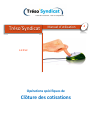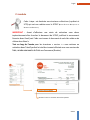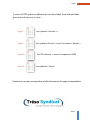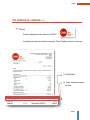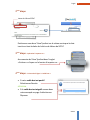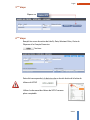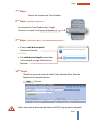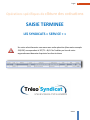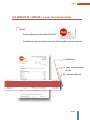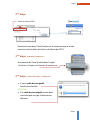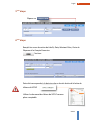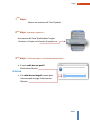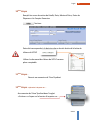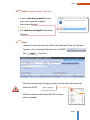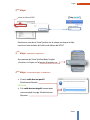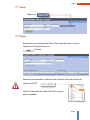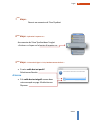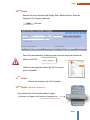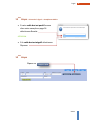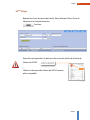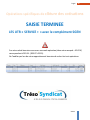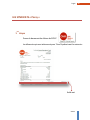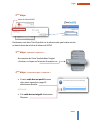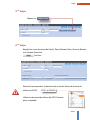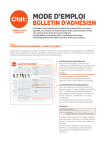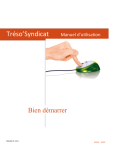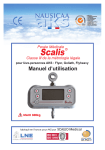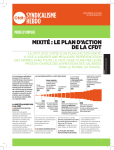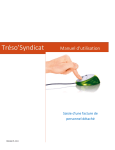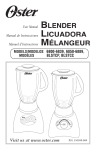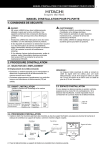Download Manuel d`utilisation Saisie de clôture des cotisations
Transcript
Tréso’Syndicat rés Tréso’Syndicat ManuelManuel d’utilisation d’utilisation SCPVC Opérations spécifiques de Clôture des cotisations 4 Pages 2 Préambule Cette étape est destinée aux structures collectrices (syndicat et UTR) qui ont une relation avec le SCPVC (Service Central de Perception et de Ventilation des Cotisations) IMPORTANT : Avant d’effectuer une saisie de cotisation vous devez impérativement allez chercher le document du SCPVC justifiant le mouvement financier dans Gasel (voir l’aide «ou trouver le document de calcul du solde ou de clôture dans Gasel » Tout au long de l’année pour les structures « service + » vous saisissez en cotisation dans Tréso’Syndicat le total du virement effectué sans vous souciez des frais, remboursements de frais ou d’assurance (Routier). Montant à saisir en cotisation dans Tréso’Syndicat SCPVC Pages 3 Il existe à la CFDT quatre cas différents qui vont faire l’objet d’une aide spécifique pour chacun d’entre eux, à savoir : Page 4 - Les syndicats « Service + » Page 9 - Les syndicats «Service +» avec l’assurance « Routier » Page 16 - Page 24 - Les UTR «Service +» avec le complément SGEN Les syndicats « Pacsy » Choisissez le cas vous correspondant et allez directement à la page correspondante SCPVC Pages 4 LES SYNDICATS « SERVICE + » 1ère étape Prenez le document de clôture du SCPVC Les éléments qui nous intéressent pour Tréso’Syndicat sont les suivants : (I) Solde brut (J) Frais, remboursement de frais SCPVC Pages 2ème étape Lettre de clôture SCPVC Positionnez-vous dans Tréso’Syndicat sur la même année que la date inscrite en haut à droite de la lettre de clôture du SCPVC 3ème étape – Opération à imputer sur … Au sommaire de Tréso’Syndicat dans l’onglet « Ecritures » cliquez sur le bouton A imputer sur… 4ème étape – Ecriture de la ligne I « Solde brut » Si votre solde brut est positif Sélectionnez Recette ATTENTION Si le solde brut est négatif comme dans notre exemple en page 4 sélectionnez Dépense. SCPVC 5 Pages 6 5ème étape Cliquez sur 6ème étape Remplir les zones de saisies de Libellé, Date, Montant Pièce, Poste de Dépense et le Compte Financiers l’écriture Date doit correspondre à la date inscrite en haut à droite de la lettre de clôture du SCPVC Utiliser le document de clôture du SCPVC comme pièce comptable SCPVC Pages 7 7ème étape – Revenir au sommaire de Tréso’Syndicat 8ème étape – Opération à imputer sur … Au sommaire de Tréso’Syndicat dans l’onglet « Ecritures » cliquez sur le bouton A imputer sur… 9ème étape – Ecriture de la ligne J « Frais, Remboursement de frais » Si votre solde brut est positif Sélectionnez Recette ATTENTION Si le solde brut est négatif comme dans notre exemple en page 4 sélectionnez Dépense. 10ème étape Remplir les zones de saisies de Libellé, Date, Montant Pièce, Poste de Dépense et le Compte Financiers l’écriture Utiliser une copie du document de clôture du SCPVC comme pièce comptable SCPVC Pages 8 Opérations spécifiques de clôture des cotisations SAISIE TERMINEE LES SYNDICATS « SERVICE + » Sur votre relevé bancaire vous aurez une seule opération (dans notre exemple 316,32€) correspondant à 307,71 + 8,61. Ne l’oublier pas lors de votre rapprochement bancaire de pointer les deux écritures SCPVC Pages 9 LES SYNDICATS « SERVICE + » avec l’assurance routier 1ère étape Prenez le document de clôture du SCPVC Les éléments qui nous intéressent pour Tréso’Syndicat sont les suivants : (I) Solde brut (J) Frais, remboursement de frais (K) Assurance Routier SCPVC Pages 2ème étape Lettre de clôture SCPVC Positionnez-vous dans Tréso’Syndicat sur la même année que la date inscrite en haut à droite de la lettre de clôture du SCPVC 3ème étape – Opération à imputer sur … Au sommaire de Tréso’Syndicat dans l’onglet « Ecritures » cliquez sur le bouton A imputer sur… 4ème étape – Ecriture de la ligne I « Solde brut » Si votre solde brut est positif Sélectionnez Recette ATTENTION Si le solde brut est négatif comme dans notre exemple en page 9 sélectionnez Dépense. SCPVC 10 Pages 11 5ème étape Cliquez sur 6ème étape Remplir les zones de saisies de Libellé, Date, Montant Pièce, Poste de Dépense et le Compte Financiers l’écriture Date doit correspondre à la date inscrite en haut à droite de la lettre de clôture du SCPVC Utiliser le document de clôture du SCPVC comme pièce comptable SCPVC Pages 7ème étape – Revenir au sommaire de Tréso’Syndicat 8ème étape – Opération à imputer sur … Au sommaire de Tréso’Syndicat dans l’onglet « Ecritures » cliquez sur le bouton A imputer sur… 9ème étape – Ecriture de la ligne J « Frais, Remboursement de frais » Si votre solde brut est positif Sélectionnez Recette ATTENTION Si le solde brut est négatif comme dans notre exemple en page 9 sélectionnez Dépense. SCPVC 12 Pages 13 10ème étape Remplir les zones de saisies de Libellé, Date, Montant Pièce, Poste de Dépense et le Compte Financiers l’écriture Date doit correspondre à la date inscrite en haut à droite de la lettre de clôture du SCPVC Utiliser le document de clôture du SCPVC comme pièce comptable 11ème étape – Revenir au sommaire de Tréso’Syndicat 12ème étape – Opération à imputer sur … Au sommaire de Tréso’Syndicat dans l’onglet « Ecritures » cliquez sur le bouton A imputer sur… SCPVC Pages 14 13ème étape – Ecriture de la ligne k « Assurance » Si votre solde brut est positif comme dans notre exemple en page 9 sélectionnez Recette ATTENTION Si le solde brut est négatif sélectionnez Dépense. 14ème étape Remplir les zones de saisies de Libellé, Date, Montant Pièce, et le Compte Financiers. Pour le poste de Recette choisir 7ASSROU Puis l’écriture Date doit correspondre à la date inscrite en haut à droite de la lettre de clôture du SCPVC Utiliser le document de clôture du SCPVC comme pièce comptable SCPVC Pages 15 Opérations spécifiques de clôture des cotisations SAISIE TERMINEE LES SYNDICATS « SERVICE + » avec l’assurance routier Sur votre relevé bancaire vous aurez une seule opération (dans notre exemple - 1521.34 €) correspondant à 7082.96 - (8420.95+183.35). Ne l’oublier pas lors de votre rapprochement bancaire de cocher les trois opérations SCPVC Pages 16 LES UTR « SERVICE + » avec le complément SGEN 1ère étape Prenez le document de clôture du SCPVC Les éléments qui nous intéressent pour Tréso’Syndicat sont les suivants : (I) Solde brut (J) Frais, remboursement de frais (K) Complément SGEN SCPVC Pages 2ème étape Lettre de clôture SCPVC Positionnez-vous dans Tréso’Syndicat sur la même année que la date inscrite en haut à droite de la lettre de clôture du SCPVC 3ème étape – Opération à imputer sur … Au sommaire de Tréso’Syndicat dans l’onglet « Ecritures » cliquez sur le bouton A imputer sur… 4ème étape – Ecriture de la ligne I « Solde brut » Si votre solde brut est positif Sélectionnez Recette ATTENTION Si le solde brut est négatif comme dans notre exemple en page 16 sélectionnez Dépense. SCPVC 17 Pages 18 5ème étape Cliquez sur 6ème étape Remplir les zones de saisies de Libellé, Date, Montant Pièce, Poste de Dépense et le Compte Financiers l’écriture Date doit correspondre à la date inscrite en haut à droite de la lettre de clôture du SCPVC Utiliser le document de clôture du SCPVC comme pièce comptable SCPVC Pages 7ème étape – Revenir au sommaire de Tréso’Syndicat 8ème étape – Opération à imputer sur … Au sommaire de Tréso’Syndicat dans l’onglet « Ecritures » cliquez sur le bouton A imputer sur… 9ème étape – Ecriture de la ligne J « Frais, Remboursement de frais » Si votre solde brut est positif Sélectionnez Recette ATTENTION Si le solde brut est négatif comme dans notre exemple en page 16 sélectionnez Dépense. SCPVC 19 Pages 20 10ème étape Remplir les zones de saisies de Libellé, Date, Montant Pièce, Poste de Dépense et le Compte Financiers l’écriture Date doit correspondre à la date inscrite en haut à droite de la lettre de clôture du SCPVC Utiliser le document de clôture du SCPVC comme pièce comptable 11ème étape – Revenir au sommaire de Tréso’Syndicat 12ème étape – Opération à imputer sur … Au sommaire de Tréso’Syndicat dans l’onglet « Ecritures » cliquez sur le bouton A imputer sur… SCPVC Pages 13ème étape – Ecriture de la ligne k « Complément SGEN » Si votre solde brut est positif comme dans notre exemple en page 16 sélectionnez Recette ATTENTION Si le solde brut est négatif sélectionnez Dépense. 14ème étape Cliquez sur SCPVC 21 Pages 22 15ème étape Remplir les zones de saisies de Libellé, Date, Montant Pièce, Poste de Dépense et le Compte Financiers l’écriture Date doit correspondre à la date inscrite en haut à droite de la lettre de clôture du SCPVC Utiliser le document de clôture du SCPVC comme pièce comptable SCPVC Pages 23 Opérations spécifiques de clôture des cotisations SAISIE TERMINEE LES UTR « SERVICE + » avec le complément SGEN Sur votre relevé bancaire vous aurez une seule opération (dans notre exemple - 65.03 €) correspondant à 910.24 - (953.07+22.20). Ne l’oublier pas lors de votre rapprochement bancaire de cocher les trois opérations SCPVC Pages 24 LES SYNDICATS « Pacsy » 1ère étape Prenez le document de clôture du SCPVC Les éléments qui nous intéressent pour Tréso’Syndicat sont les suivants : Solde net SCPVC Pages 2ème étape Lettre de clôture SCPVC Positionnez-vous dans Tréso’Syndicat sur la même année que la date inscrite en haut à droite de la lettre de clôture du SCPVC 3ème étape – Opération à imputer sur … Au sommaire de Tréso’Syndicat dans l’onglet « Ecritures » cliquez sur le bouton A imputer sur… 4ème étape – Ecriture de la ligne I « Solde brut » Si votre solde brut est positif comme dans notre exemple en page 24 sélectionnez Recette ATTENTION Si le solde brut est négatif sélectionnez Dépense. SCPVC 25 Pages 26 5ème étape Cliquez sur 6ème étape Remplir les zones de saisies de Libellé, Date, Montant Pièce, Poste de Recette et le Compte Financiers l’écriture Date doit correspondre à la date inscrite en haut à droite de la lettre de clôture du SCPVC Utiliser le document de clôture du SCPVC comme pièce comptable SCPVC Pages 27 Opérations spécifiques de clôture des cotisations SAISIE TERMINEE pour les syndicats « PacSy » SCPVC